В смартфоне Motorola можно включить отображение всех без исключения установленных приложений на рабочих столах или же отобразить только самые востребованные, а остальные перенести в меню приложений.
Рассмотрим, как это делается, а также как настроить само меню приложений, сделав его более удобным для использования.
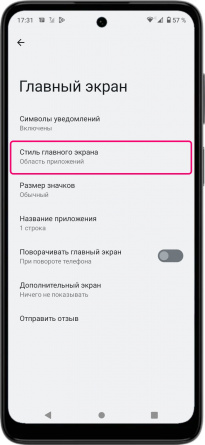
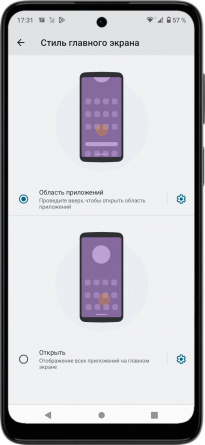
Активация меню приложений в смартфоне Motorola
- Коснитесь и удерживайте пустую область экрана, а затем выберите «Главный экран».
- В открывшемся меню найдите пункт «Стиль главного экрана».
- Параметр «Область приложений» отображает только востребованные иконки приложений (пользователь определяет это сам), а все остальные находятся в меню приложений.
- Параметр «Открыть» отображает все без исключения установленные приложения на рабочих столах.
*При активной функции меню приложений, переход к нему осуществляется сдвигом средины экрана вверх.
*Если активен противоположный параметр, то сдвигом средины экрана вверх можно открыть функцию поиска приложений.
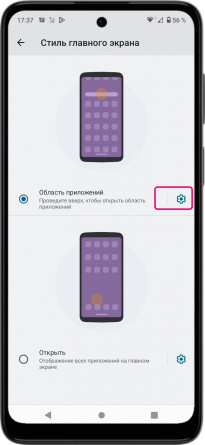
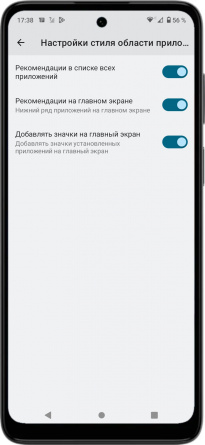
Настройка меню приложений в смартфоне Motorola
- Перейдите в меню «Стиль главного экрана» и выберите параметр «Область приложений».
- Справа нажмите иконку в виде шестеренки.
- Здесь можно включить или отключить отображение тех или иных элементов, например блока рекомендуемых приложений.
- Если отключить «Добавлять значки на главный экран», то при установке нового приложения его иконка не будет попадать на рабочий стол.
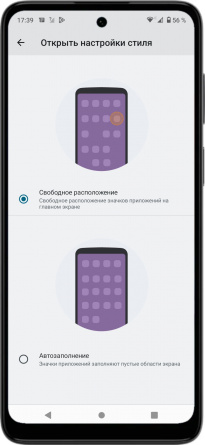

Настройка отображения всех иконок (без меню приложений)
- Выберите параметр «Открыть», а затем иконку в виде шестеренки.
- «Свободное расположение» предполагает размещение иконок приложений в хаотичном порядке. В этом случае пользователь сможет сам перемещать их в нужные места.
- Если выбрать «Автозаполнение», иконки будут располагаться в строгом порядке, заполняя все пустые места.


